CAD是一款非常实用的绘图建模软件。软件的应用领域广泛,如建筑、土木工程、电器工程和制造业等,都非常的受欢迎。绝大部分打印CAD图纸都是黑白,但有时候也有一些特殊的要求,我们就需要进行设置,那么CAD怎样设置打印样式表?本次的教程分享给大家,希望能够帮助到需要的朋友们。
方法/步骤
第1步
打开一张要打印的CAD图纸,如图所示。在打印之前确定好连上打印机,并装了相应的打印机驱动。

第2步
在菜单栏的“文件”中找打“打印”,如图所示。

第3步
点打印, 就会出现如图所示的一个“打印-模型”窗口。在右上角就有一个“打印样式表”。
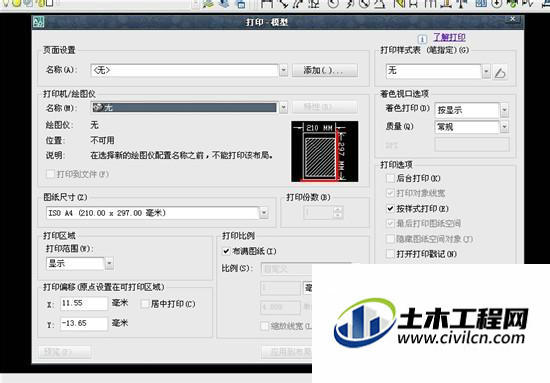
第4步
下拉“打印样式表”,就出现一系列的打印样式,选择我们需要的。
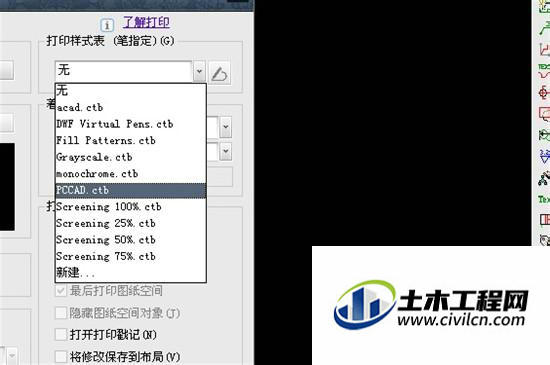
第5步
例如我选择了“aCAD.ctb”,在后面有一个编辑符号,点击。
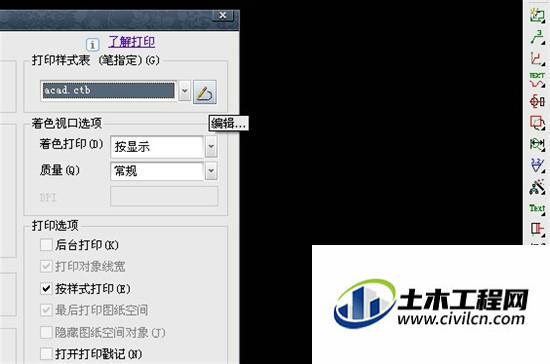
第6步
点编辑后出现“打印样式表编辑器”,如图所示,按照上面的介绍设定好自己的参数,点确定即可。

温馨提示:
以上就是关于“CAD打印样式表怎么设置?”的方法,还不太熟悉的朋友多多练习,关注我们,帮你解决更多难题!






